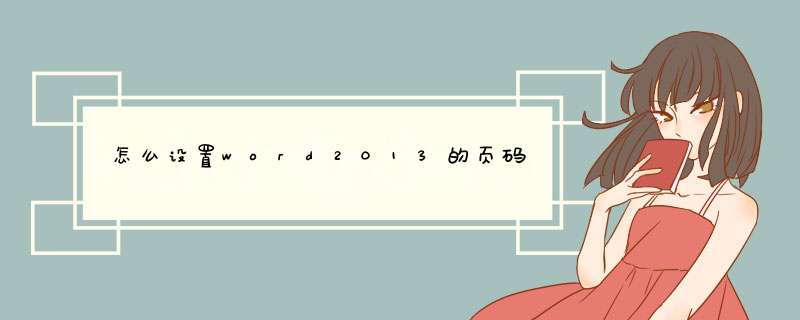
步骤:
1,打开word 文档
2,点击工具栏中的【插入】按钮,页面就在插入里。
3,找到并点击我们需要的【页码】按钮。
4,在d出的菜单中选择【设置页码格式】。
5,在这里我们要设置的是【编号格式】,其中【包含章节号】一般情况下可以不选择。
6,再次点击【页码】,选择【页面顶端】,也可以选择【页面顶端】,不过一般页码都是放在顶端的。
7,,从左侧的页码样式中选择一个自己喜欢的,点击即可。完成页码的添加。
1、word文档中,点击“插入”菜单栏。2、点击页眉和页脚设置中的“页码”选项。3、在打开的选项中,可以根据需要点击“页面顶端”或者“页面底端”,一般会选中页面底端,然后选择需要的页码样式即可插入页码。4、点击“设置页码格式”。5、可以根据需要设置页码的编号格式,以及起始页码等。方法/步骤
1
为了大家更容易懂,轻松掌握,这里将每一个细节都讲出来,分分钟就学会了,要是没有细节, *** 作是比较困难的。word2007~word2013 *** 作基本一致。打开一个需要编辑的文档。
2
这里假设我需要从第2页开始,也就是将第2页作为第1页。因此,这里再需要将鼠标光标点击到开始编页码的前一页末尾,也就是第1页末尾,如红色方框所示。
3
然后点击菜单栏的“页面布局”。
4
在“页面布局”栏目下,点击分隔符后面的倒三角形。
5
d出分隔符的相关功能栏目,点击“下一页”。
6
这时候鼠标光标自动跳到下一页,也就是第2也页首,如红色方框所示。
7
双击这里的深红色方框位置,也就是页眉的位置,激活页眉编辑。
双击之后,激活了页眉编辑,点击这个转角符号“链接到前一页页眉”。
然后滑动word右边的滑轮,将光标移动到本页的页脚,然后点击一下页脚,激活页脚编辑。
点击上方的转角符号“链接到前一页页眉”。
然后点击左上角的“页码”,点击“设置页码格式”设置需要显示的页码。
这里根据自己需要设置页码格式,起始页设置为1,当然,如果你想从10开始也可以,输入之后,点击“确定”。
现在可以开始插入了。点击菜单栏“插入”。
在插入栏目下,点击“页码”。
然后选择喜欢的页码格式,点击即可。
点击选择之后,就出现了页码。这个页码是从第2页开始的,也就是将整片文章的第2页作为第1页开始编码,采用该方式,可以从任意地方作为起始页。
按键盘的esc键退出编辑模式,这时候可以发现,确实是从第二页开始编码。
欢迎分享,转载请注明来源:内存溢出

 微信扫一扫
微信扫一扫
 支付宝扫一扫
支付宝扫一扫
评论列表(0条)